
L'éditeur php Yuzai vous apprendra comment créer facilement un nouveau bureau dans le système win11. Dans le système win11, la création d'un nouveau bureau est une fonction très pratique qui peut aider les utilisateurs à mieux organiser et gérer les applications et les fenêtres sur le bureau et à améliorer l'efficacité du travail. Voyons comment créer rapidement et facilement un nouveau bureau dans le système win11.
1. Tout d'abord, l'utilisateur doit cliquer avec le bouton droit sur l'espace vide de la barre des tâches ci-dessous et cliquer sur Paramètres de la barre des tâches dans la boîte d'options contextuelle.
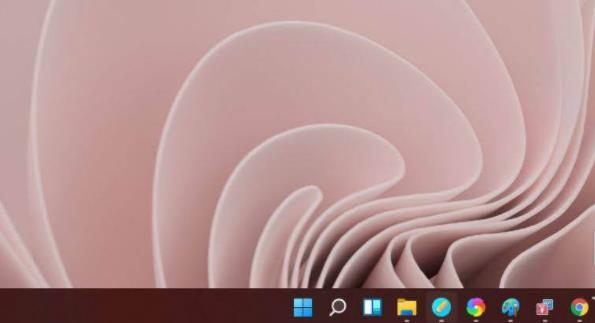
2. Cliquez sur l'option Affichage des tâches dans l'interface des paramètres de la barre des tâches et activez le commutateur.
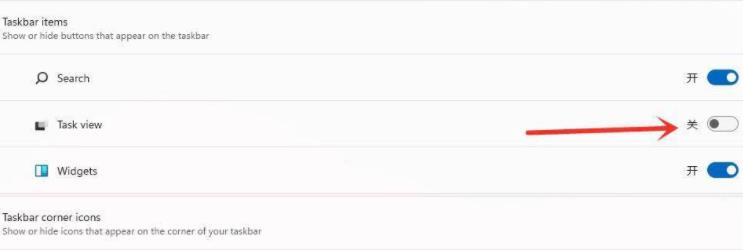
3. Le bouton d'affichage des tâches apparaîtra dans la barre des tâches.
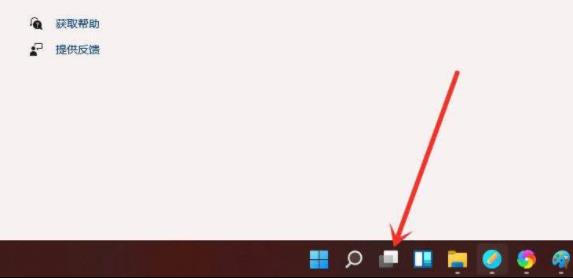
4. Cela entrera dans l'interface d'affichage des tâches. Il vous suffit de sélectionner Nouveau bureau pour créer une nouvelle interface.
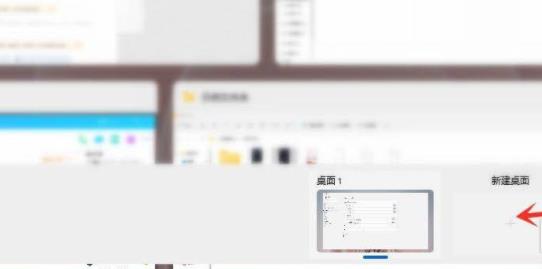
Ce qui précède est le contenu détaillé de. pour plus d'informations, suivez d'autres articles connexes sur le site Web de PHP en chinois!
 Il n'y a pas d'option WLAN dans Win11
Il n'y a pas d'option WLAN dans Win11
 Comment ignorer l'activation en ligne dans Win11
Comment ignorer l'activation en ligne dans Win11
 Win11 ignore le didacticiel pour se connecter au compte Microsoft
Win11 ignore le didacticiel pour se connecter au compte Microsoft
 Comment ouvrir le panneau de configuration Win11
Comment ouvrir le panneau de configuration Win11
 Introduction aux touches de raccourci de capture d'écran dans Win11
Introduction aux touches de raccourci de capture d'écran dans Win11
 Windows 11 mon ordinateur transfert vers le tutoriel de bureau
Windows 11 mon ordinateur transfert vers le tutoriel de bureau
 Solution au problème selon lequel le logiciel de téléchargement Win11 ne peut pas être installé
Solution au problème selon lequel le logiciel de téléchargement Win11 ne peut pas être installé
 Comment ignorer la connexion réseau lors de l'installation de Win11
Comment ignorer la connexion réseau lors de l'installation de Win11